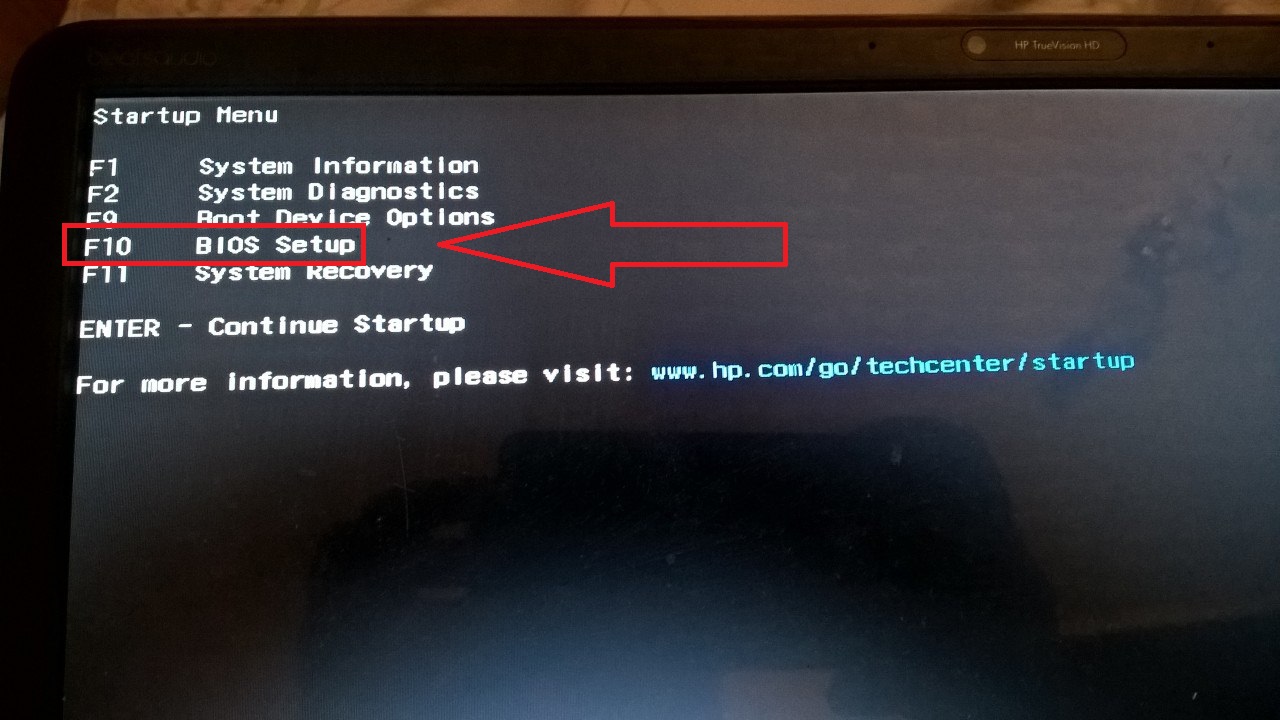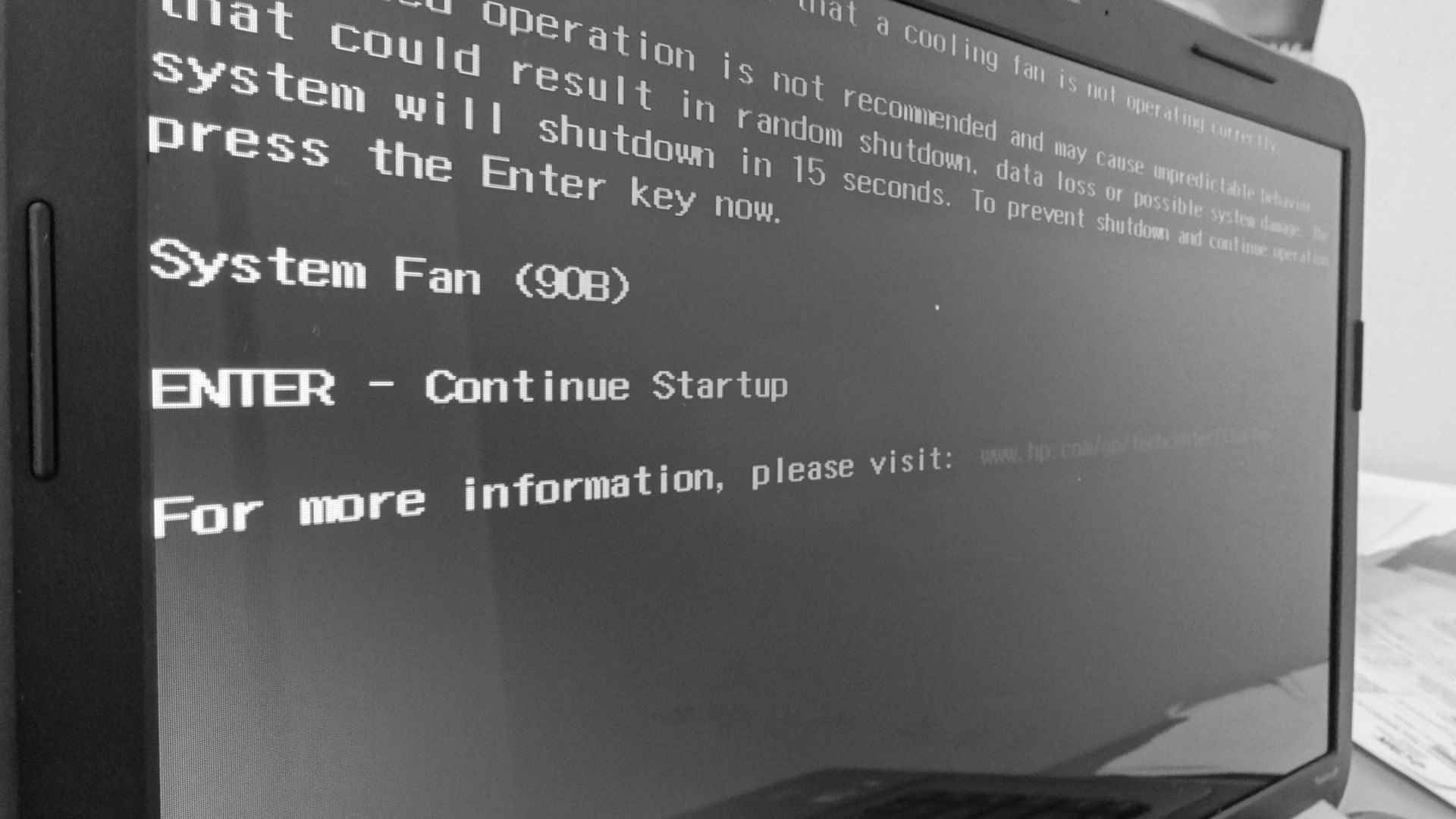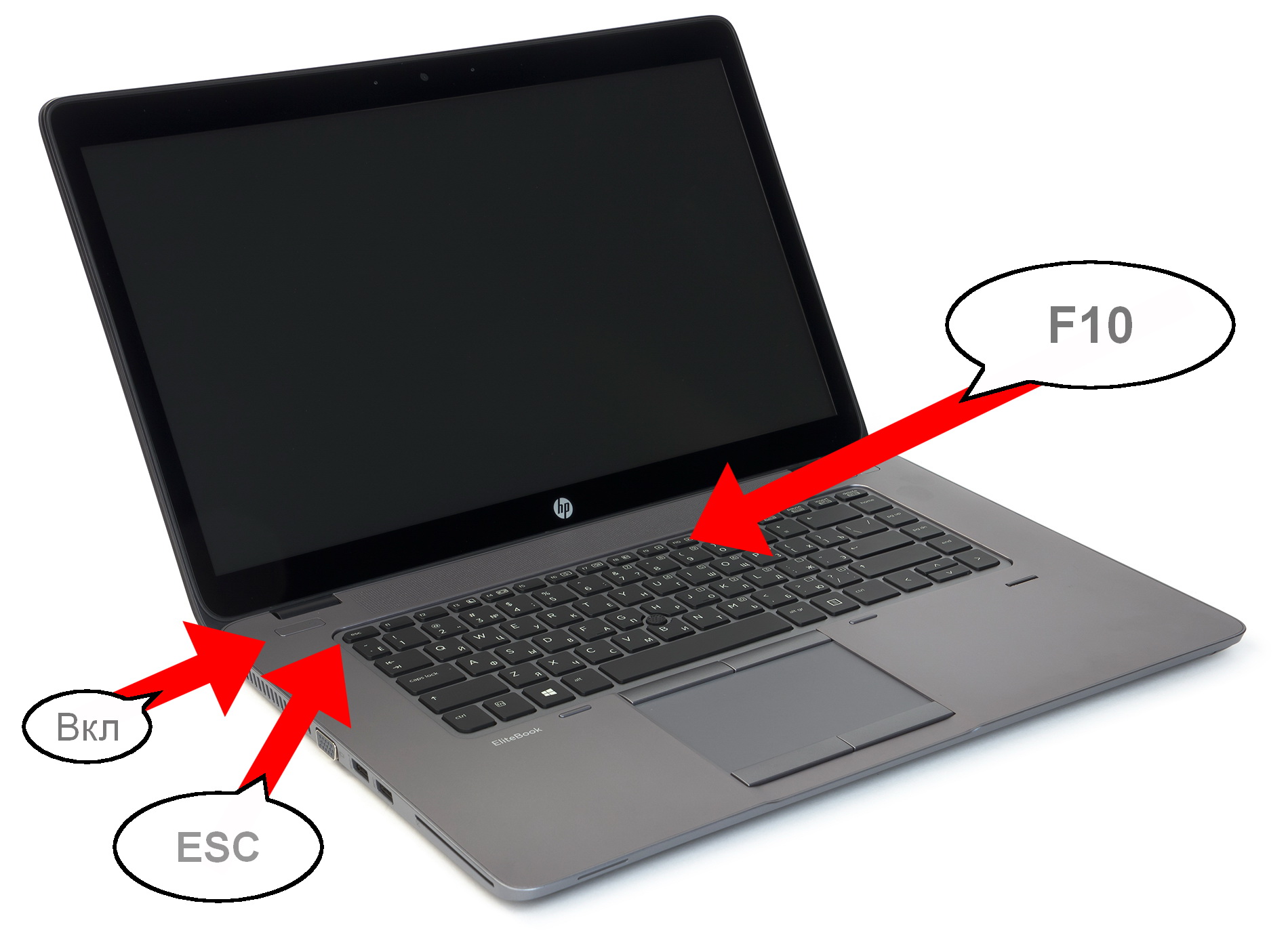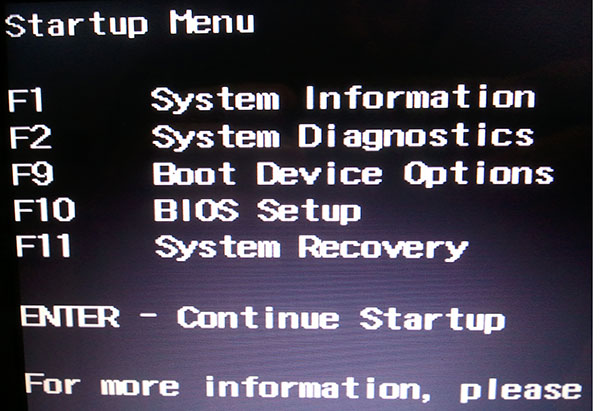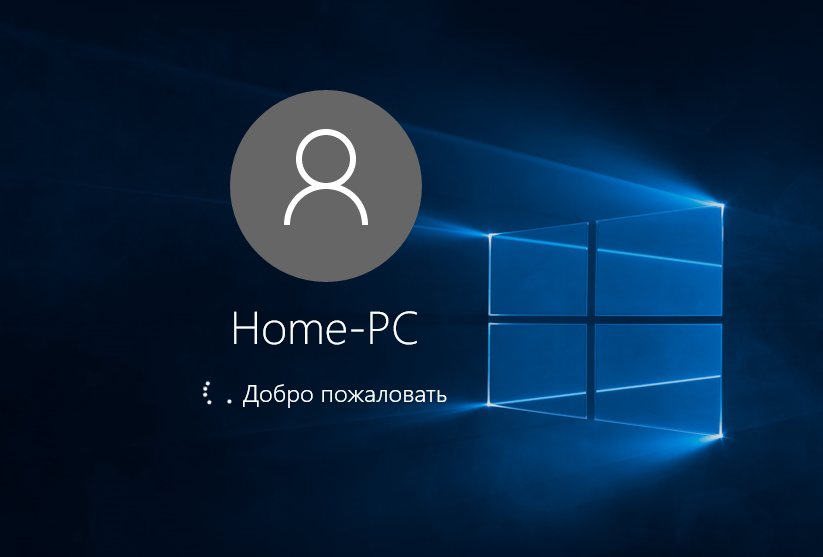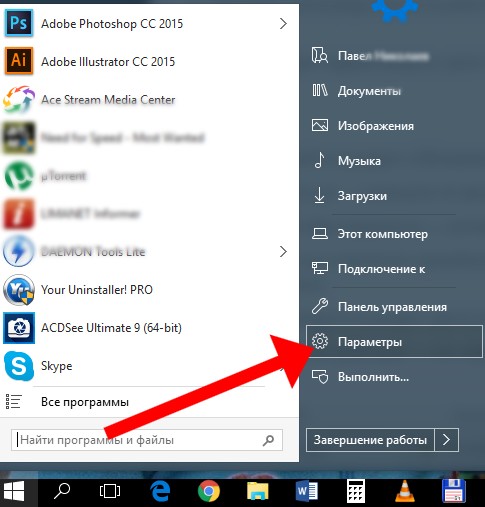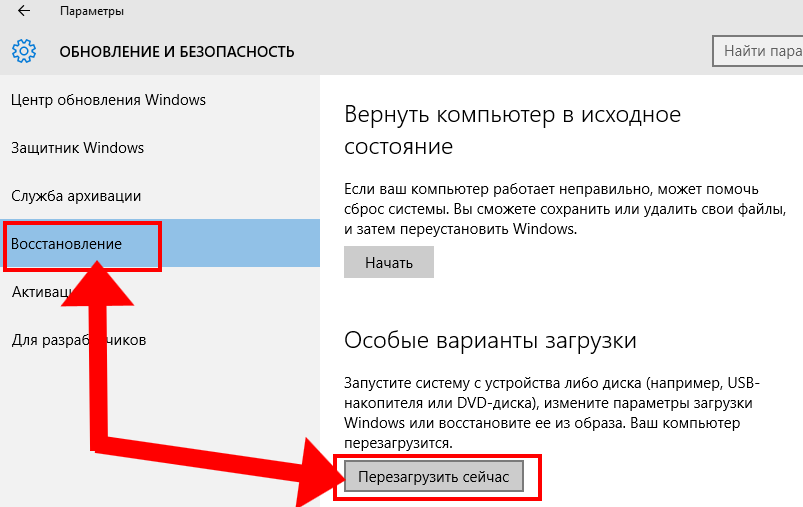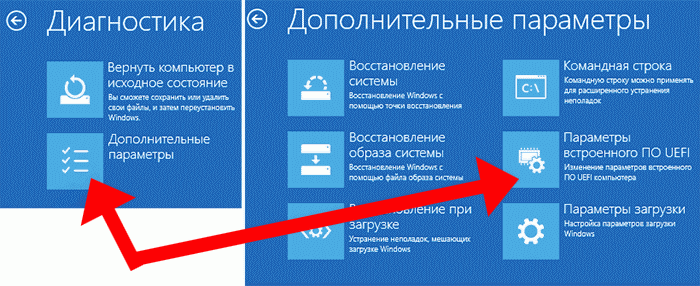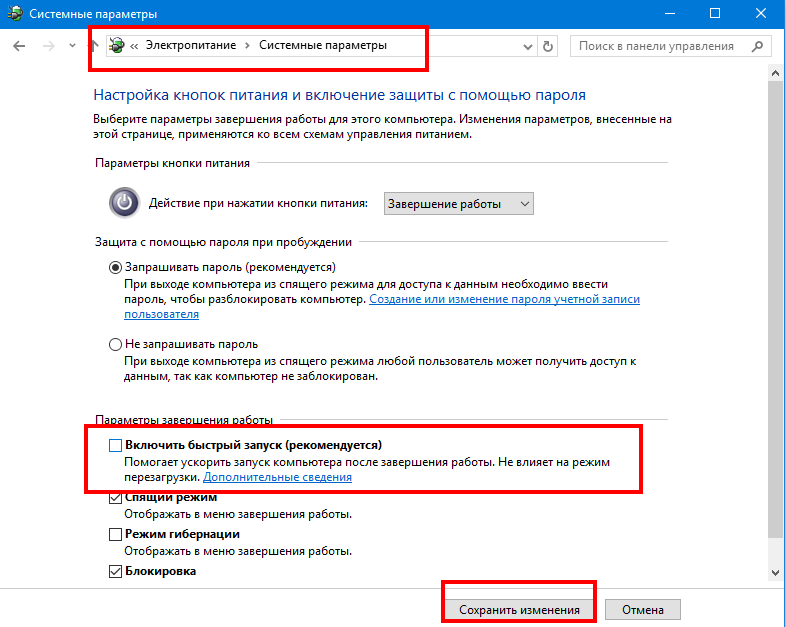Secțiuni de site
Alegerea editorului:
- Care unități flash USB sunt cele mai fiabile și mai rapide?
- Conectarea unui laptop la un televizor prin cablu USB pentru conectarea unui laptop la un televizor VGA
- Schimbarea interfeței Steam - de la imagini simple la întreaga prezentare pe ecran Design nou steam
- Cum să anulați un abonament Megogo la televizor: instrucțiuni detaliate Cum să vă dezabonați de la abonamentele Megogo
- Cum să partiționați un disc cu Windows instalat fără a pierde date Partiționați discul 7
- De ce editorii nu pot edita toate paginile
- Nu există încărcare de pe o unitate flash în BIOS - cum se configurează?
- Codurile promoționale Pandao pentru puncte
- Un virus ransomware periculos se răspândește masiv pe Internet
- Instalarea RAM suplimentară
Publicitate
| Cum se introduce bios pe laptopul hp. Cum să intri în BIOS pe un laptop HP: un mod incredibil de evident |
|
BIOS-ul joacă un rol foarte important în funcționarea unui computer. El este cel care determină procesul de încărcare. Și numai după aceasta are loc lansarea ulterioară sistem de operare pe un laptop sau PC. Cu toate acestea, activitatea BIOS-ului nu se limitează doar la proces bootstrap. Apoi continuă să coordoneze intrarea/ieșirea informațiilor și interacțiunea dispozitivelor computerizate între ele. Introdu bios pe hp în Windows 8. Pe lângă subiectul „Bios pe HP”, există un articol care îl explică. Există, de asemenea, videoclipuri care arată clar cum se face acest lucru. Caracteristici de lansare și operare BIOS HPDacă ne uităm în mod special la BIOS-ul HP, atunci putem distinge două interfețe. Primul este comun printre modelele de laptopuri lansate înainte de 2008. Al doilea funcționează cu laptopuri, a căror producție a început la sfârșitul anului 2008 și se numește UEFI. Vom vorbi despre asta astăzi. Pentru a intra în BIOS, imediat după pornirea computerului, trebuie să apăsați tasta esc. Acesta va afișa meniul de pornire pe ecranul laptopului.
Revizuire video: Cum să vă conectați și să vă configurați BIOS laptop HP Pavilion g6 pt instalatii WINDOWS 7 sau 8 de pe o unitate flash. După aceasta, trebuie să apăsați tasta F10 și se va lansa programul de configurare a BIOS. Trebuie remarcat faptul că această metodă trecerea la BIOS este universală și nu depinde de versiunea sistemului de operare. Atât pe Windows xp, cât și pe Windows 8, lansarea programului de instalare va fi efectuată în același mod. Trei tipuri de parametri de bază sunt disponibile pentru modificarea utilizatorului: Configurare sistem, Securitate și Diagnosticare.
Instrucțiuni video: Cum să introduceți și să configurați BIOS-ul unui laptop HP DV6 pentru a instala WINDOWS 7 sau 8 de pe o unitate flash sau disc. În secțiunea „Securitate”, puteți configura câteva parole și puteți obține acces la programul care le gestionează. Cel mai bine este dacă, după ce îți schimbi parolele, le notezi undeva și le păstrezi separat de computer. Acest lucru este necesar pentru ca mai târziu să nu existe întrebări despre cum să accesați hard disk sau porniți alimentarea laptopului. Meniul de diagnosticare conține mai multe teste importante care vă permit să verificați funcționalitatea echipamentului.
Clip video: BIOS Insyde H20 Posibilitatea de a instala un nou sistem de operare de pe un DVD sau FLASH DRIVE. Prin „Configurarea sistemului” puteți ajusta unele setări BIOS pe calculator. De exemplu, modificați secvența de pornire, limba, setările de dată/ora etc. În pavilion g6, puteți lansa utilitarul HP Recovery prin BIOS. Vă permite să reinstalați sistemul de operare folosind o imagine prefabricată. Imaginea în sine poate fi descărcată pe o unitate flash USB sau pe alt suport media. Laptopurile din seria G7 au și acest utilitar instalat. În ciuda faptului că sistemul de intrare/ieșire este prezent pe fiecare computer și are un aspect aproape identic. În funcție de producător, metodele de conectare și filele de configurare BIOS disponibile pot diferi. În special, acest lucru se aplică Continut: Ce este și când ar putea fi nevoie?BIOS– acesta este un complex programe de sistem, cu ajutorul căruia se creează în orice calculator un sistem de intrare-ieșire a informațiilor de bază. Funcțiile sistemului permit configurarea directă placa de bazași dispozitivele conectate la acesta, fără participarea sistemului de operare instalat. Acest sistem este pe fiecare computer desktop sau laptop. Deoarece nu depinde de tot felul de erori și bug-uri din sistemul de operare, dacă nu funcționează, utilizatorii recurg imediat la configurarea meniului de bază. Cu ajutorul acestuia, puteți efectua o derulare a sistemului, puteți configura setările de securitate și puteți modifica ordinea de pornire a dispozitivelor pentru instalare de pe o unitate amovibilă. Cel mai adesea, utilizatorii activează meniul numai atunci când trebuie să reinstaleze sistemul de operare. De fapt, există mult mai multe funcții aici care pot îmbunătăți semnificativ performanța și securitatea computerului dvs. Aici puteți face următoarele:
Mai jos sunt două moduri de a intra în BIOS, care au șanse 100% să funcționeze pe orice computer HP: 1 Intrare standard în meniu(folosind fereastra de descărcare); 2 Deschidere folosind funcțiile Windows încorporate. Metoda standard (pentru orice model)Această metodă este cea mai rapidă și cea mai comună opțiune pentru pornirea meniului I/O al computerului. Pentru a o efectua, nu trebuie să utilizați o anumită versiune a sistemului de operare sau . 1 Pentru a începe porniți laptopul sau rulați repornirea sistemului; 2 Imediat după pornirea luminii de fundal a ecranului, nu trebuie să ratați inscripția, când apare, puteți lansează BIOS-ul. De obicei, linia prezentată în figura de mai jos este întârziată doar cu 2-4 secunde, iar apoi sistemul de operare începe să se încarce; 3 În timp ce textul rămâne pe ecran, apăsați tasta Esc. Ca urmare, va apărea meniul inițial. Prezintă elemente și chei individuale cu care aceste articole pot fi lansate;
4 Pentru a vă conecta, apăsați tasta F10; Observa! Pentru a simplifica lucrul cu sistemul, dezvoltatorii au plasat cele mai populare tipuri de setări printre utilizatori în meniul inițial. Deci, cu ajutorul acestuia, puteți vizualiza informații despre computer și puteți efectua diagnostice, configura ordinea de pornire și începe o retragere la acesta (Fig. 3). 5 După apăsare F10 va apărea meniul dorit. Pe laptopurile HP arată astfel:
După cum puteți vedea, fereastra nu are un cursor și alte funcții familiare ale unui sistem de operare utilizator. Managementul este posibil doar. Faceți clic pe butoanele săgeți corespunzătoare pentru a vă deplasa la stânga și la dreapta între file sau în sus și în jos pentru a selecta un anumit element de meniu. Pentru a confirma acțiunea, apăsați Enter și pentru a anula - ESC. O descriere mai detaliată a comenzilor este indicată în partea de jos a ecranului laptopului:
Sistemul de ieșire de pe laptopurile HP are următoarele file:
Dacă laptopul nostru funcționează perfect, nu îngheață, nici măcar nu acordăm atenție posibilității de overclockare a procesorului sau de creștere a frecvenței RAM sau frecvența ceasului cip video. Același lucru este valabil și pentru reinstalarea sistemului de operare. Nici măcar nu ne apropiem de a pune toate aceste întrebări până în momentul în care dispozitivul nostru începe să comploteze „intrigile”. Faptul este că, cu ajutorul BIOS-ului, sunt efectuate un număr mare de sarcini care sunt inaccesibile mâinilor utilizatorii obișnuiți si putini stiu sa intre in el pentru a face setari, iti vom spune mai jos. De ce aveți nevoie de BIOS și cum să îl introduceți pe un laptop HP?După cum a fost deja scris mai sus, folosind BIOS-ul vă puteți overclocka hardware-ul. Cu alte cuvinte, îmbunătățiți performanța în jocuri și aplicații solicitante. De asemenea, puteți seta prioritatea pentru citirea datelor de pe mediile de stocare interne și externe. Acest lucru este necesar, de exemplu, pentru a reinstala sistemul de operare. Această listă poate fi continuată destul de mult timp, dar nu vom intra în alte caracteristici - credem că toate cele de mai sus vor fi suficiente.Acum să ne dăm seama cum să introduceți BIOS-ul pe laptopurile HP. Trebuie să urmați acești pași: După cum puteți vedea, trebuie să efectuați doar câțiva pași simpli. În cele din urmă, aș dori să notez că în funcție de model specific laptop, cheile pot varia. Ce ar trebuii să fac? Vă recomandăm să priviți cu atenție inscripțiile din partea de jos a afișajului atunci când porniți dispozitivul - acolo va fi indicată cheia necesară pentru a intra în BIOS. Dacă brusc nu știți cum să intrați în BIOS pe un anumit model de laptop HP și nu găsiți o inscripție care să indice cheia, vă recomandăm să încercați următoarele opțiuni: Delete, F2, F8, Tab, F12. Probabil că unul dintre ei va funcționa. Doar nu le apăsați în același timp. Am oprit laptopul, am încercat o cheie - nu a funcționat, am oprit-o din nou și am trecut la alta. Înainte ca utilizatorul să vadă interfața prietenoasă a sistemului de operare pe ecranul său, hardware-ul computerului trece printr-un proces complex de inițializare. Firmware-ul BIOS este prima, ca să spunem așa, autoritate electronică care exercită controlul asupra fiecărei componente a sistemului și, în general, reglementează funcționarea laptopului. Numai în cazul respectării deplină a algoritmului de pornire de lucru, „punctul de control” electronic permite utilizarea fișierelor OS instalate pe hard disk. Dacă utilizatorul nu știe cum să intre în BIOS pe un laptop HP, atunci mai devreme sau mai târziu va trebui să se familiarizeze cu sistemul de bază de intrare/ieșire. Deoarece în unele cazuri este necesar să se facă modificări în BIOS, ceea ce este aproape imposibil de implementat fără acces la firmware-ul integrat. Cum se accesează BIOS-ul?Dacă utilizatorul este suficient de atent, atunci rezolvarea întrebării: „cum să introduceți BIOS-ul pe un laptop HP” nu îi va cauza dificultăți deosebite, deoarece sistemul electronic însuși va spune utilizatorului ce trebuie să fie apăsat pentru a intra în „centrul de control” al PC-ului. Adică atunci când butonul „Pornit” este activat. ecranul va afișa informații despre ce tastă este utilizată pentru a intra în BIOS. De regulă, sfatul de service este situat în partea de jos a ecranului. Este de remarcat faptul că, în general, nu contează deloc ce modificare este computerul dvs. și cât de „serioasă” este configurația acestuia. Metoda universală- apăsarea unei anumite taste în momentul pornirii computerului, este inerentă majorității calculatoare moderne. „Probleme” de marcăSubiectul articolului: „Cum să intri în BIOS pe un laptop HP” se referă exclusiv la marca americană tehnologie informatică, care utilizează o interfață BSVV neobișnuită. În plus, diferite modificări ale dispozitivelor electronice desktop și portabile (laptop) de la un anumit producător diferă adesea în funcție de funcționalitatea sistemelor BIOS. Din motivele menționate, intrarea în meniul setărilor de bază poate fi diferită în ceea ce privește scenariul de acces implementat.
Cu toate acestea, există încă o anumită tendință de standardizare a procesului iluminat: majoritatea modificărilor HP oferă acces la sistemul BIOS prin apăsarea tastei „F10”. Dar mai întâi (folosind butonul „Esc”) este apelat meniul de pornire preliminar. În unele cazuri, pentru a intra în BIOS pe un laptop sau pentru a efectua o operațiune similară pe o modificare de desktop a computerului, atunci când porniți dispozitivul electronic, trebuie să apăsați tasta „F2” sau „Ștergere” de mai multe ori ( cu o frecvenţă de cel puţin o secundă). UEFI și Windows 8: efect de pornire fulgerătorTehnologiile nu stau pe loc. Viteza și performanța modernului sisteme informatice uimește prin capabilitățile sale fantastice. O versiune avansată a noului sistem UEFI BIOS este o „simbioză software rapidă” care promovează cel mai rapid proces de pornire a sistemului de operare. Funcționalitatea acestei „inovații” este de câteva ori mai mare decât standardele anterioare ale sistemelor de intrare/ieșire de bază. În ciuda tuturor avantajelor UEFI Bios, „încărcarea de mare viteză” poate crea anumite dificultăți pentru un utilizator începător, care sunt adesea exprimate în incapacitatea acestuia din urmă de a intra în siguranță în sistemul de setări de bază, deoarece în anumite condiții procesul de inițializare durează o fracțiune de secunde. Drept urmare, utilizatorul ghinionist se confruntă cu întrebarea: „Cum să intri în BIOS pe un laptop HP?” De regulă, un „exces de agilitate” similar este observat atunci când se utilizează o sală de operație sisteme Windows 8. Cu toate acestea, există o soluție. Iar simplitatea sa îi va surprinde plăcut pe cei „subrealizări”. Acces comod la setările de bazăIncapacitatea de a răspunde la o clipire scurtă a ecranului de încărcare este rezolvată folosind standard software al optulea OS.
În concluzie: puțin despre fezabilitate...Înainte de a experimenta setările „de bază” ale computerului, ar trebui să înțelegeți că modificările efectuate incorect în programul Bios pot afecta în mod critic funcționalitatea completă a dispozitivului de calcul HP. BIOS-ul este un fel de post de comandă pentru placa de bază și echipamentul instalat pe ea. O acțiune neplăcută a utilizatorului, exprimată prin modificarea unuia sau a altuia parametru de firmware, poate pur și simplu dezactiva placa de sistem sau „arde” una dintre componentele PC-ului. Prin urmare, fiți prudent în abordarea problemelor legate de optimizare („overclockarea” procesorului, creșterea performanței RAM sau „flasharea” BIOS-urilor). Depinde doar de tine și de competența ta cum va funcționa exact computerul. Unde va zbura? La coșul de gunoi sau la întinderile nesfârșite de posibilități digitale? Schimbări fructuoase pentru tine! Se întâmplă adesea că pur și simplu nu puteți face fără modificarea unor parametri din setările microsistemului de bază BIOS. Un exemplu clasic când utilizatorul trebuie să reatribuie bootloader-ul prioritar este atunci când reinstalează Windows. Acest articol va acoperi metode diferite intrarea în BIOS, deoarece opțiunea standard „ESC” - „F10” nu funcționează întotdeauna. Totul depinde de fiecare caz concret, ca să spunem așa, din circumstanțe situaționale în procesul de utilizare a electronicelor portabile ale unei anumite modificări. Ei bine, să aruncăm o privire practică asupra tuturor metodelor existente, a căror implementare vă va ajuta în continuare să obțineți un răspuns corect calitativ la întrebarea care vă interesează, dragă cititor: „Cum să introduceți BIOS-ul pe un laptop HP?” Să mergem! Astăzi ne vom uita la: Teoria introductivă: ce este BIOS-ul și de ce să intri în el?Sistem de intrare/ieșire de bază (BIOS) și acesta este modul în care este interpretat abrevierea BIOS (sistem de intrare/ieșire de bază) în rusă, este, s-ar putea spune, un avanpost sistem electronic. Dacă BIOS-ul microsistemului este deteriorat, pornirea computerului este pur și simplu imposibilă, cel puțin în sensul clasic al procesului general acceptat de „încărcare a sistemului de operare (OS)”. În cazul în care configurația hardware „reprezentată de” un dispozitiv de calcul separat nu corespunde „standardelor de integritate software”, BSVV va afișa un mesaj corespunzător pe ecran și, în unele cazuri, va notifica chiar utilizatorul cu un mesaj special. semnal sonor(mai multe despre asta ).
În cele mai multe cazuri, vinovatul pentru aceste din urmă circumstanțe este utilizatorul însuși, când implementează necugetat o „schemă de optimizare a overclocking” fără a înțelege cât de grave pot fi consecințele unui astfel de experiment. Desigur, puteți reveni oricând la setările inițiale, dar aceasta necesită intrarea în BIOS și numai atunci utilizatorului i se va oferi posibilitatea de a utiliza funcția „Încărcare setări implicite”, adică să restabilească setările microsistemului la valorile lor originale. (starea fabricii). Opțiunea prezentată pentru „repararea erorilor” este de asemenea eficientă în situațiile în care, ca urmare, impact negativ factori externi (o creștere neautorizată a puterii în rețeaua de alimentare sau o oprire incorectă a computerului) setările BIOS sunt pierdute. În general, „toate drumurile duc la BIOS”. Cu toate acestea, înainte de a schimba ceva (în sensul setărilor și parametrilor de funcționare ai plăcii de bază), gândiți-vă de șapte ori la ce ar putea rezulta o astfel de schimbare și ați asigurat totul?... Intrăm în BIOS-ul laptopului: acționează cu înțelegere!
Știi, de fapt, tu, dragă cititor, ai primit deja răspunsul la întrebarea pe care o discutăm. La începutul acestui articol, am menționat că BIOS-ul laptopurilor HP este apelat prin apăsarea a două taste „ESC” și „F10”. Cu toate acestea, există încă câteva excepții de la reguli. Într-adevăr, în ciuda „identității de marcă” a laptopurilor fabricate de Hewlett Packard, în unele modificări ale laptopurilor producătorul a furnizat o metodă separată de intrare în mediul BIOS. Cu toate acestea, mai multe detalii despre tot... Metoda numărul 1: standard și tradiționalăScenariul principal pentru autentificarea la microsistemul de bază HP implică utilizarea tastelor de serviciu care vă sunt deja familiare, dragi prieteni - ESC și F10. În detaliu, totul este implementat astfel:
După manipulările descrise mai sus, proprietarul dispozitivului HP va fi în meniul de servicii BIOS. Metoda numărul 2: o metodă învechită, dar disponibilă și astăziÎn modificările timpurii ale laptopurilor, a fost implementată o schemă pentru a accesa parametrii BIOS folosind tasta „Ștergere”. Adică, atunci când porniți un astfel de laptop, trebuie să apăsați intens (două atingeri pe secundă) butonul „DEL” până când apare interfața BIOS. Dacă întârziați să apăsați tasta specificată, sistemul va continua procesul de pornire ulterioară și, pentru a încerca să intrați din nou în meniul setărilor de bază, va trebui să efectuați o repornire forțată a computerului. Metoda numărul 3: ocolirea barierelor de viteză
Laptopurile moderne sunt acum echipate cu unități SSD informatii ( Unități SSD), care sunt de multe ori superioare predecesorilor lor mecanici (HDD) în ceea ce privește viteza și performanța. Ca urmare a tuturor celor de mai sus, procesul de încărcare a sistemului de operare are loc aproape instantaneu, lăsând utilizatorului nici o șansă să apese tasta corespunzătoare la timp pentru a intra în BIOS. Odată cu toate acestea, noua generație de electronice portabile a început să implementeze așa-numita tehnologie de pornire rapidă . Cu toate acestea, există o soluție, iar cu ajutorul instrucțiunilor furnizate mai jos, puteți accesa cu ușurință setări de bază microsisteme HP. Să presupunem că unul dintre noile sisteme de operare este instalat pe laptop - Windows 8/8.1 sau o duzină:
Dacă trebuie să organizați o intrare confortabilă în BIOS, ca să spunem așa, în mod continuu, atunci ar trebui să faceți următoarele:
Data viitoare când porniți laptopul, aveți garantat timp să apăsați tasta corespunzătoare pentru a apela microsistemul BIOS. RezumândAșadar, v-ați familiarizat cu tehnicile de bază pentru conectarea la BSVV al laptopului. Cu toate acestea, datorită numărului incredibil de modificări ale dispozitivelor electronice portabile produse de Hewlett Packard, există șanse mari de a întâlni o schemă ușor diferită pentru a obține acces la setările și parametrii BIOS. Desigur, cunoașterea principiului general de intrare în BIOS - folosind o cheie specifică dintr-o serie tastele funcționale„F1-F12”, puteți încerca oricând să utilizați metoda de selecție: cu fiecare repornire nouă, încercați „în funcțiune” următoarea dintre cele douăsprezece combinații posibile. Asta e tot, intrare cu succes în BIOS și doar modificări eficiente în setările microsistemului de bază! |
| Citire: |
|---|
Popular:
Nou
- Conectarea unui laptop la un televizor prin cablu USB pentru conectarea unui laptop la un televizor VGA
- Schimbarea interfeței Steam - de la imagini simple la întreaga prezentare pe ecran Design nou steam
- Cum să anulați un abonament Megogo la televizor: instrucțiuni detaliate Cum să vă dezabonați de la abonamentele Megogo
- Cum să partiționați un disc cu Windows instalat fără a pierde date Partiționați discul 7
- De ce editorii nu pot edita toate paginile
- Nu există încărcare de pe o unitate flash în BIOS - cum se configurează?
- Codurile promoționale Pandao pentru puncte
- Un virus ransomware periculos se răspândește masiv pe Internet
- Instalarea RAM suplimentară
- Ce trebuie să faceți dacă căștile nu redau sunetul pe un laptop